Изрязването на косата може да бъде една от най-трудните задачи в обработката на изображения. Особено при сложни мотиви работата често е много трудна и времеемка. В този урок ще ви покажа как можете значително да опростите изрязването, като използвате методите за попълване в Photoshop Elements. При тъмни фонове, както в този случай, в общ случай това се постига по-лесно.
Нека започнем директно и да видим как функционира тази техника.
Най-важни изводи
- Работата с методите за попълване може да улесни изрязването на косата.
- Тъмен фон помага за по-ефективното използване на методите за попълване.
- Използването на маски за слоеве е решаващо за точни фини настройки.
Упътване стъпка по стъпка
Първо трябва да отворите Photoshop Elements и да заредите изображението, което искате да изрежете. Обърнете внимание, че фонът е тъмен, защото това значително улеснява работата.
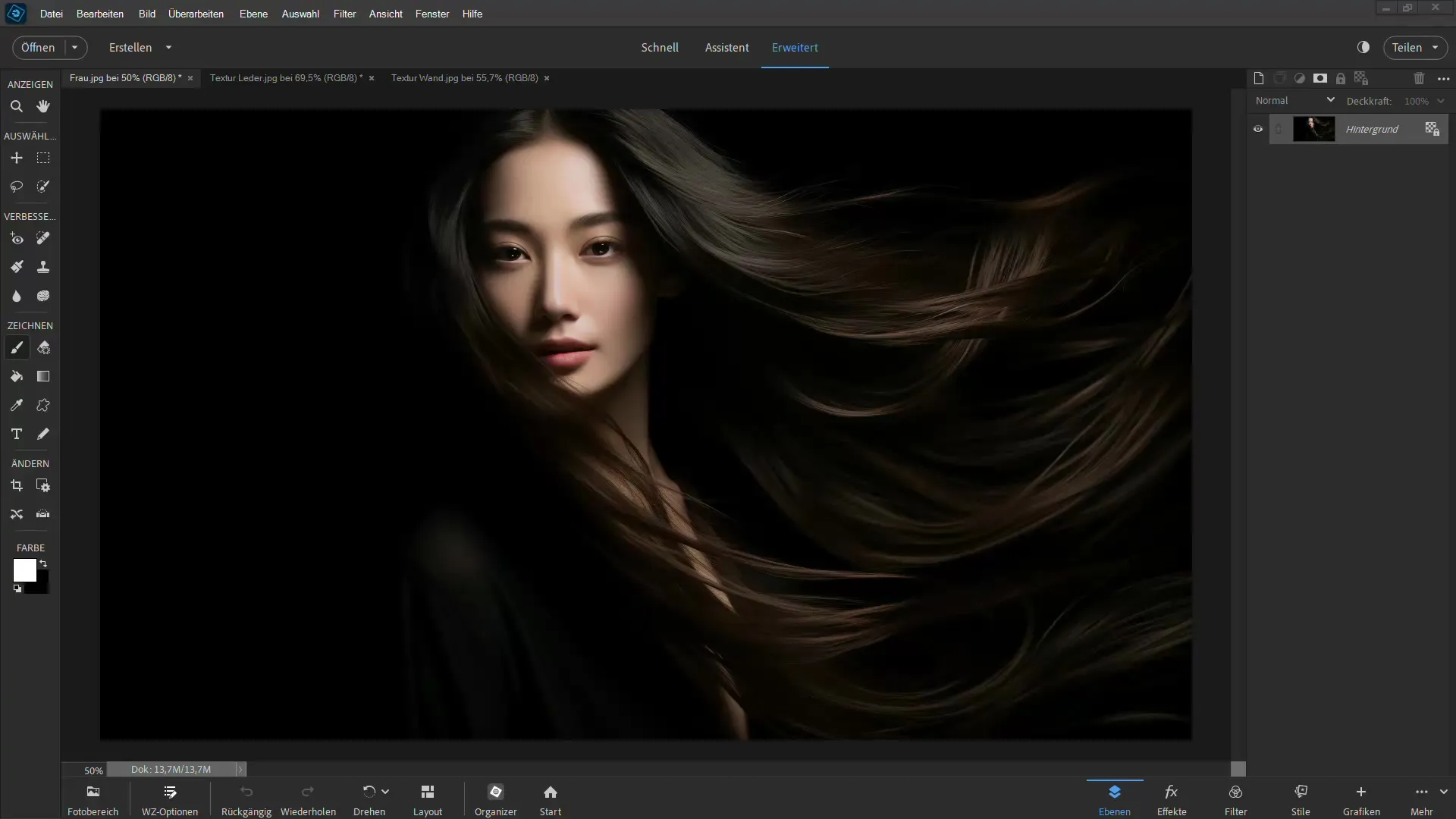
След това дублирате слоя на изображението си, за да използвате допълнителен слой за вашите настройки. За това натиснете комбинацията „Ctrl + J“, така че да имате изображението два пъти.
Можете да скриете долния слой, тъй като не ви е нужен за първата стъпка. След това изберете горния слой и променете метода за попълване на по-светло цвят. Можете да използвате опцията "Светъл цвят". Тази настройка обаче трябва да бъде малко видима първо, докато скривате задния слой.
Сега можете да влачите текстура във вашето изображение—например текстура на стена. За това използвайте инструмента за преместване и влачете текстурата директно в слоя с изображението. Позиционирайте текстурата така, че да се вписва добре в изображението.
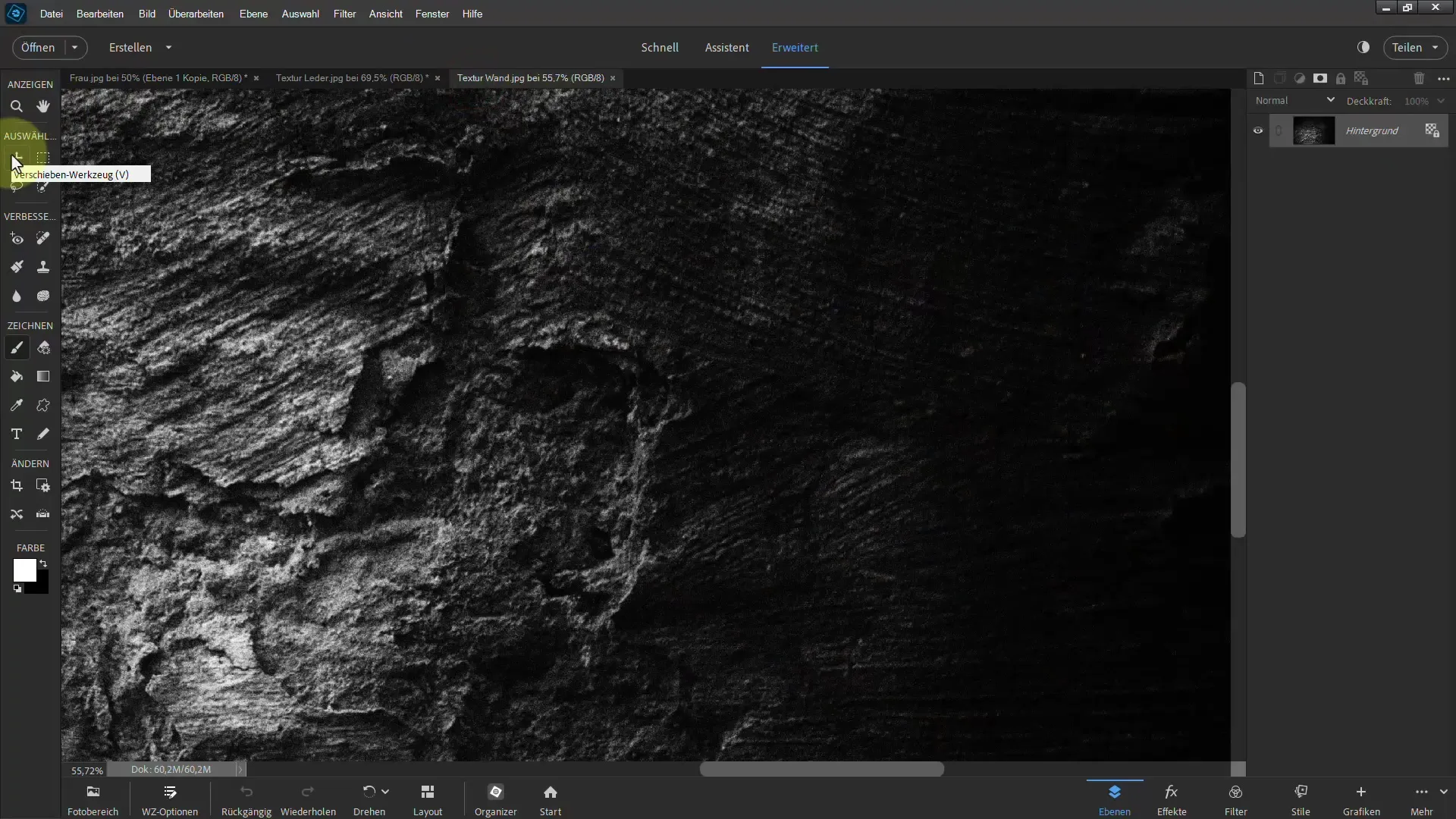
Първоначално текстурата няма да е видима, защото горният слой е блокирал метода за попълване. За да промените това, трябва да създадете маска за слоя и след това да я обърнете, като натиснете „Ctrl + I“. Това ще ви помогне да направите ефектите на метода за попълване видими.
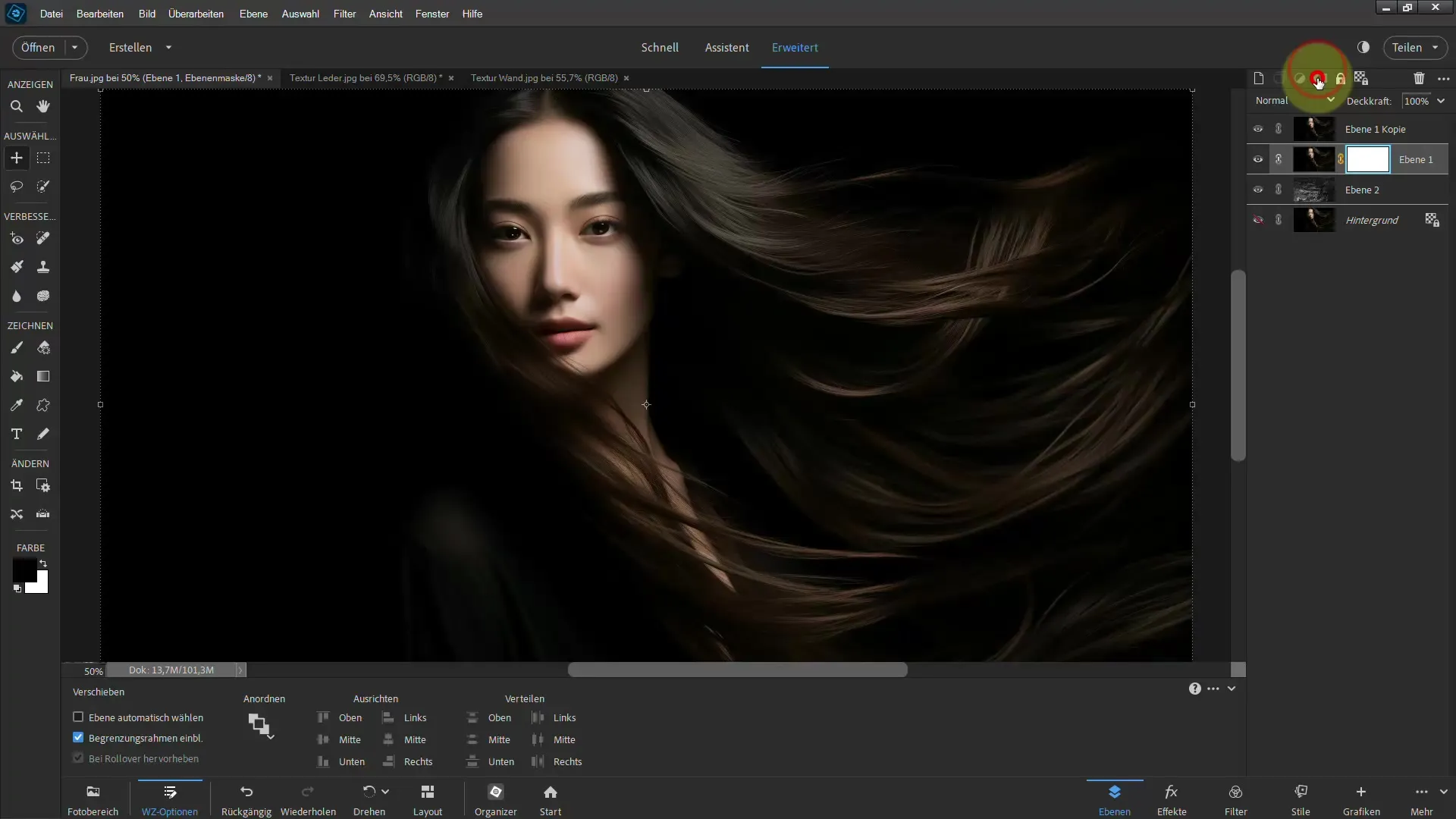
Ще забележите, че маската вече действа и изображението зад маската е видимо. За да видите по-добре изрязаната коса, можете да преместите малко текстурата, докато настройката е удовлетворителна.
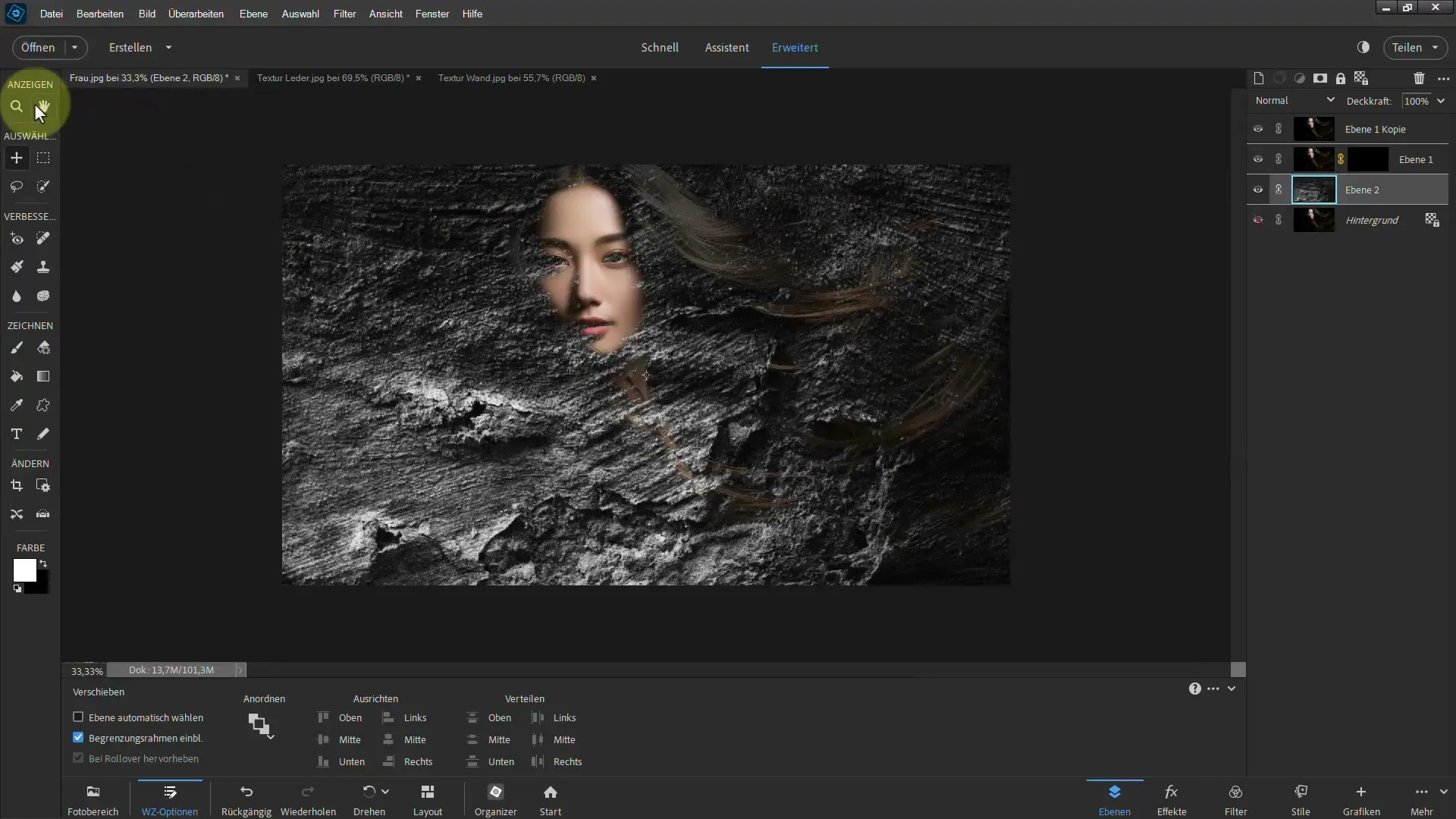
Сега е важно да стигнете до детайлите, за да оптимизирате изображението още повече. Изберете маската на слоя и използвайте четката с бял цвят, за да възстановите областите, които искате да видите. Внимавайте да използвате по-мека четка, за да бъдат преходите по-естествени.
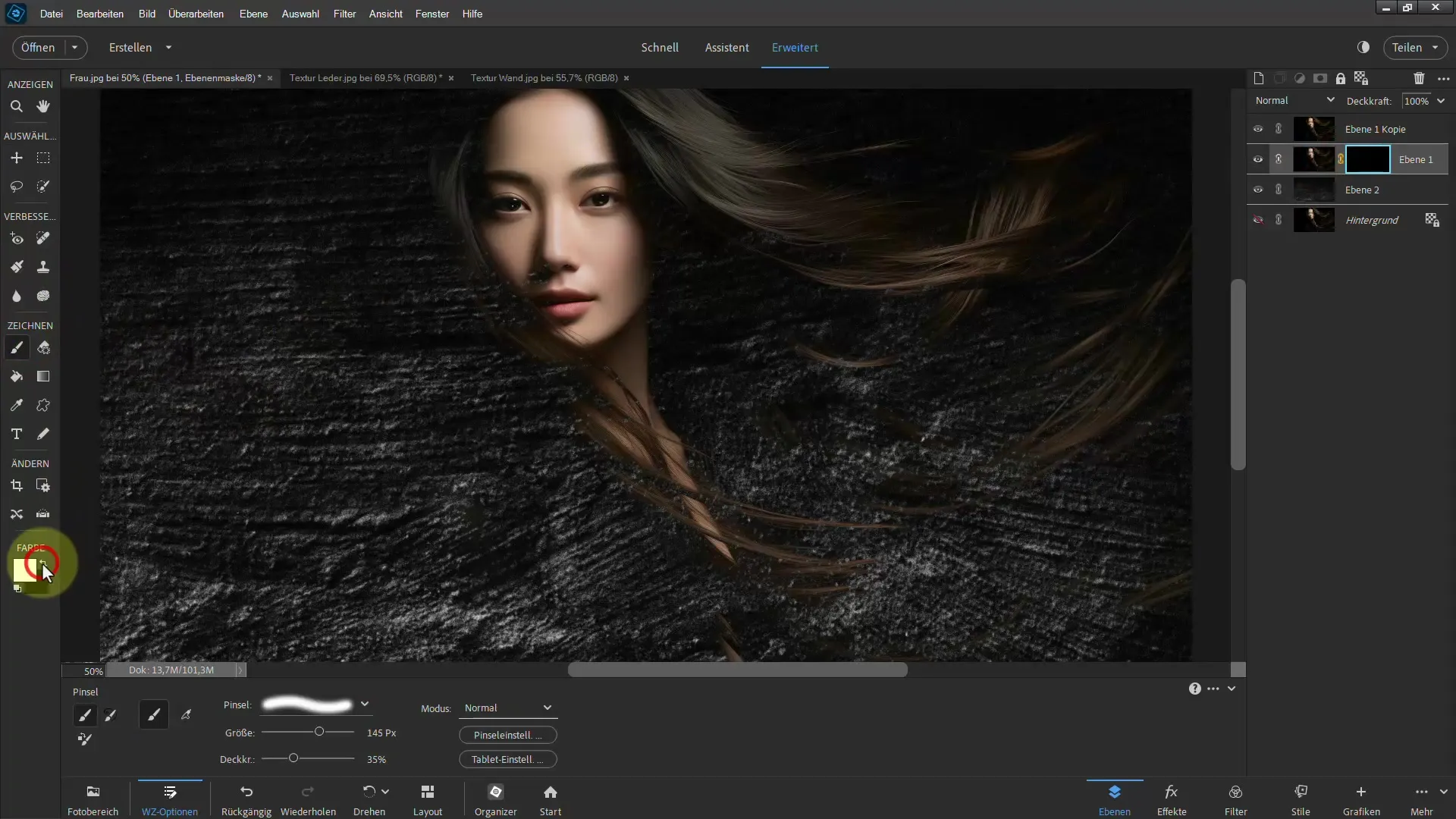
С четка, чиято плътност е зададена на 100%, вече можете да нацртите частите, които искате да възстановите. При необходимост може да промените размера на четката, като задържате клавиша „ALT“.
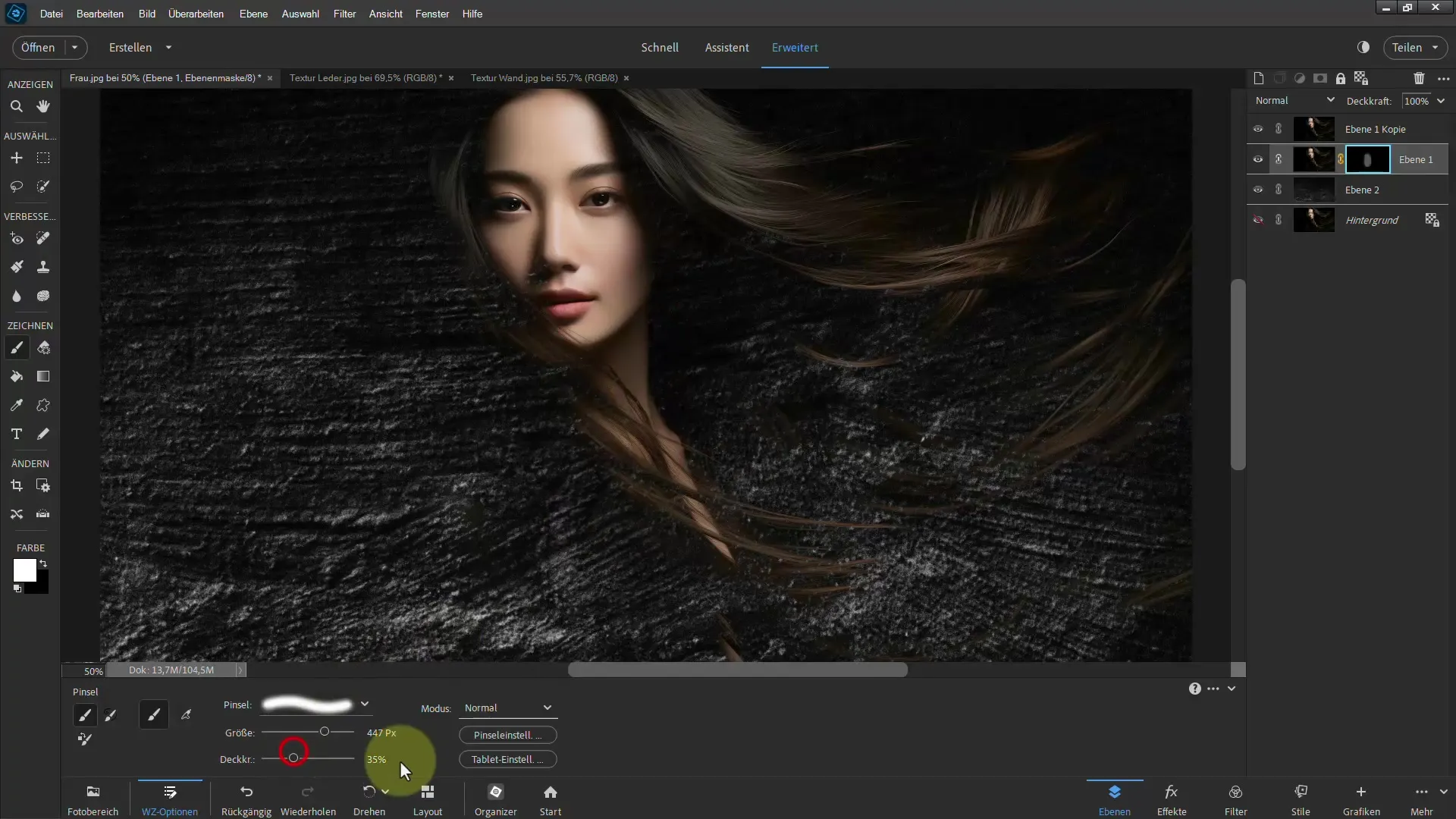
След като възстановите основните детайли, трябва да намалите плътността на четката и да работите по-меко, за да създадете плавен преход между мотива и текстурата.
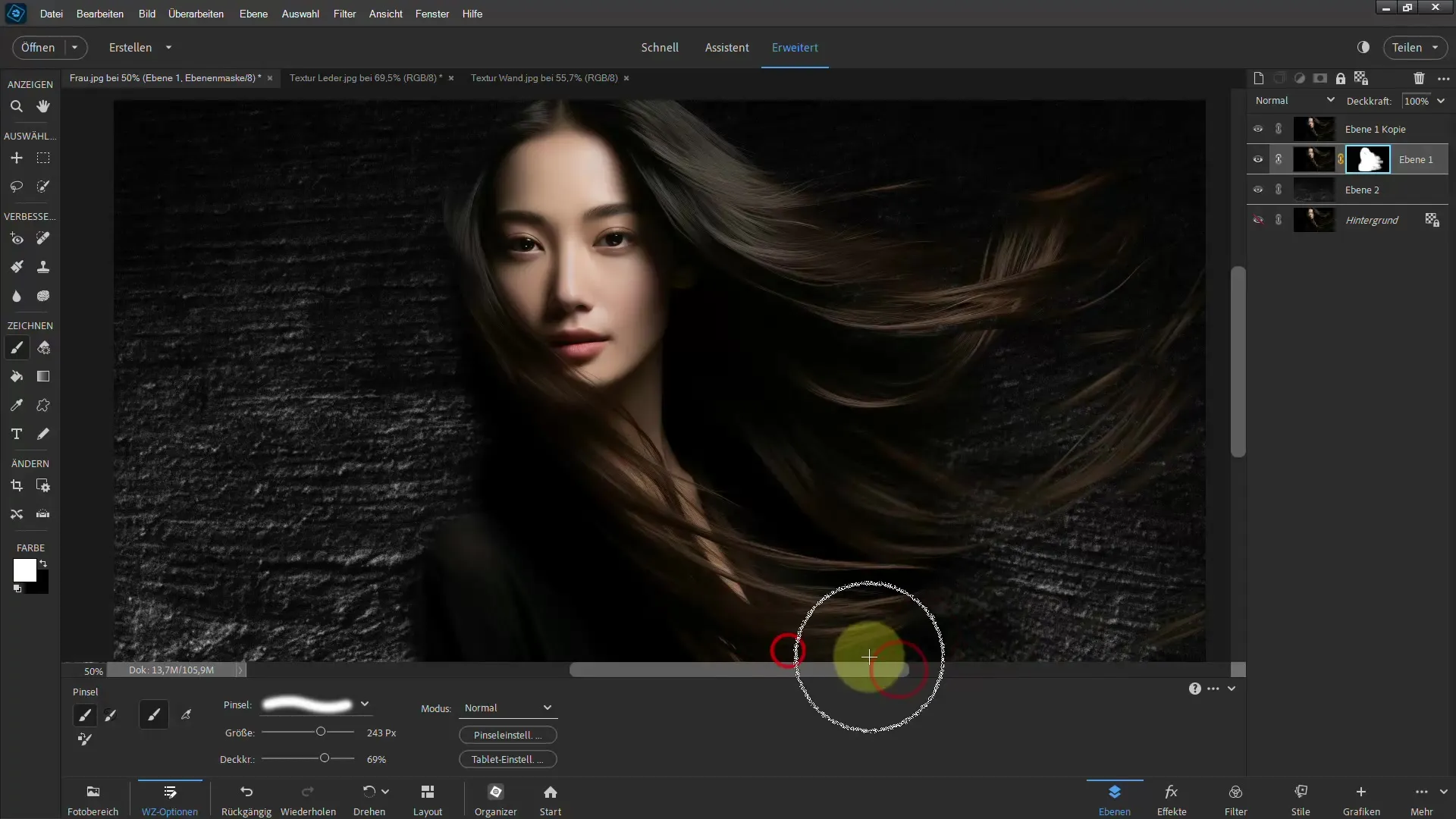
Както виждате, по този начин успявате отлично да изрежете косата. За да коригирате евентуално твърде възстановени области, можете да натиснете клавиша „X“, за да превключвате между черно и бяло и да балансирате ефектите оптимално.
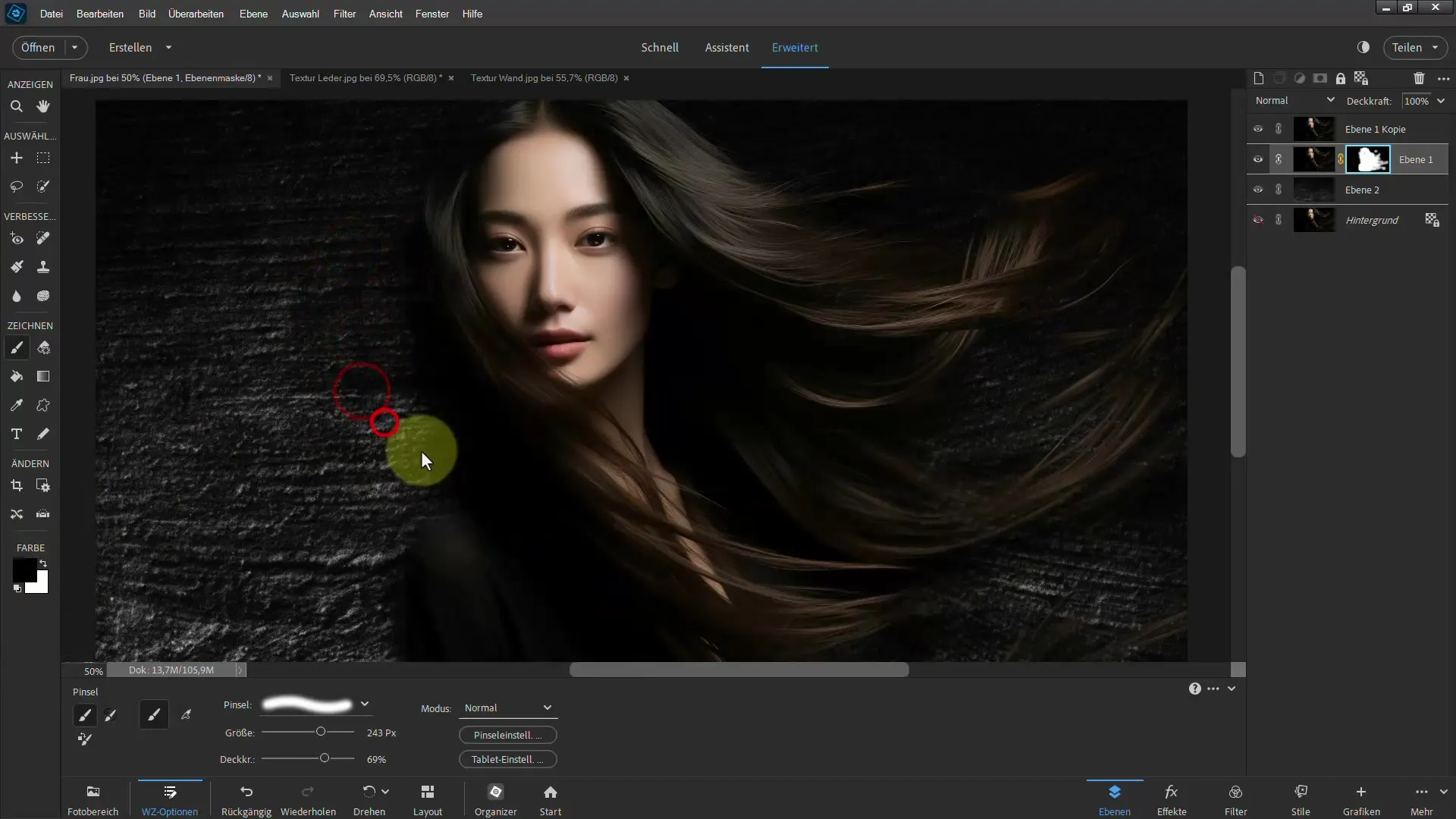
Ако искате да експериментирате с различен фон или текстура, можете да повторите стъпките с кожена текстура или нещо подобно, като дублирате текстурата и я настроите съответно.
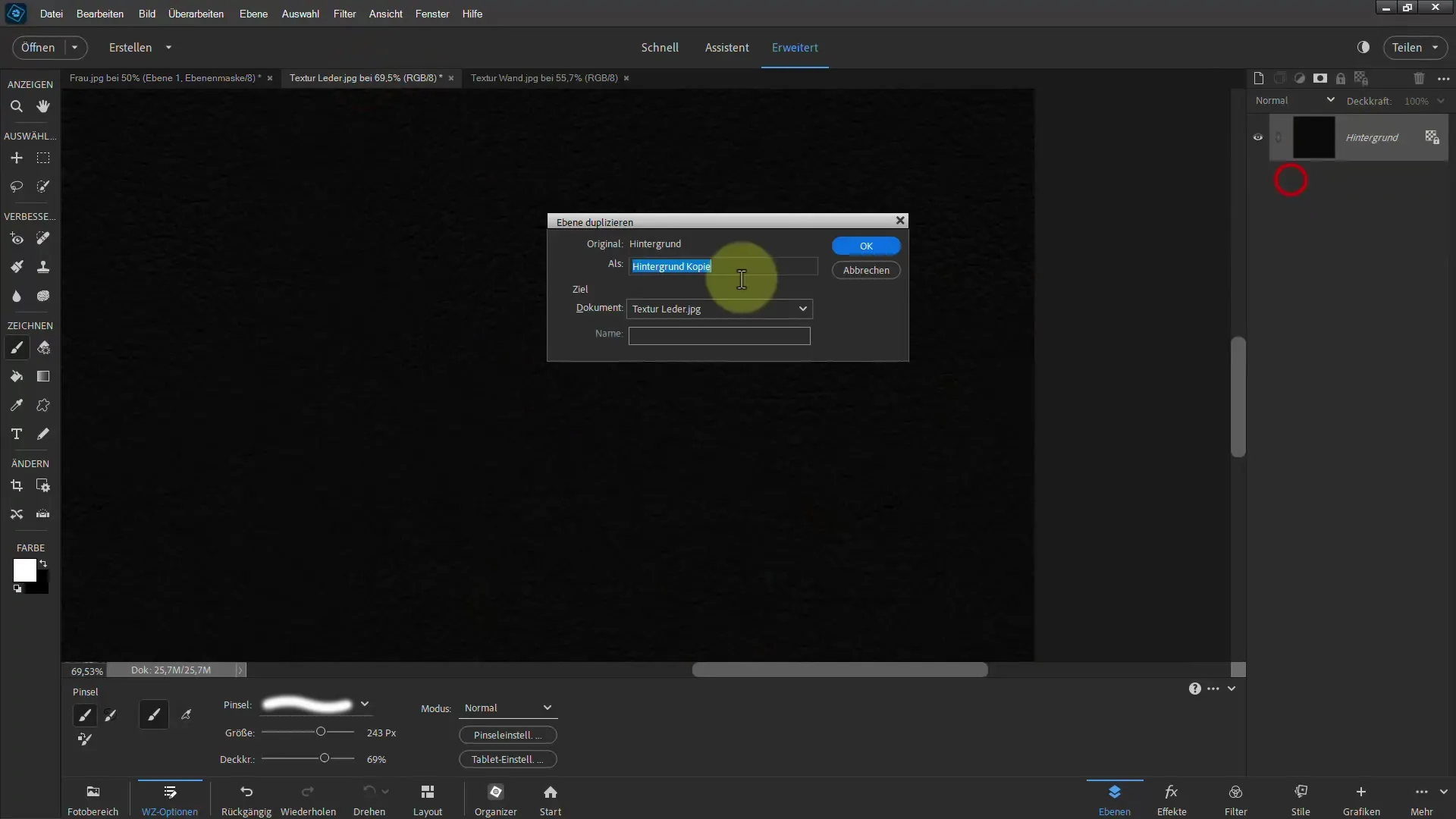
Обърни внимание, че може би още някои черни области са видими, които можеш да премахнеш с четка и черен цвят, докато настройваш прозрачността, за да постигнеш желаните ефекти.
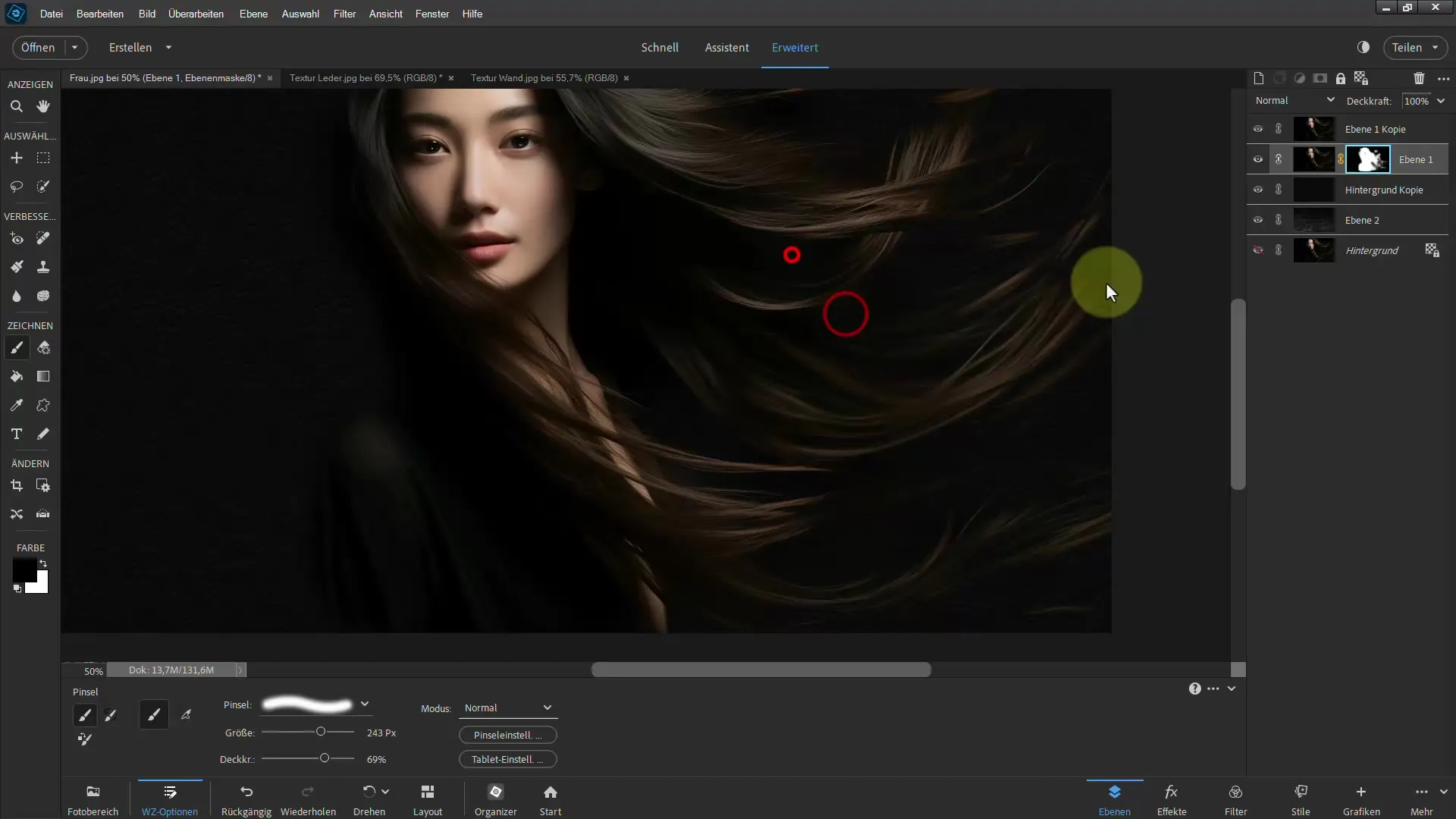
Като сравняваш изображенията, ще забележиш колко ефективно методите за запълване могат да подпомогнат отделянето на косите.
Резюме
В този урок ти демонстрирах как значително можеш да опростиш процеса на отделяне на косите чрез използването на методи за запълване. Комбинацията от маски на слоеве и усъвършенстваният достъп на четките ти позволява да работиш дори върху трудни участъци по точен начин. Когато фона е тъмен, можеш да приложиш тези методи особено ефективно.
Често задавани въпроси
Какво са методите за запълване и как помагат при отделянето?Методите за запълване променят начина, по който цветове и текстури взаимодействат помежду си. Те са особено полезни за отделянето на сложни елементи като коса.
Как да създада ебън маска в Photoshop Elements?Кликни върху слоевете и избери желания слой, след това кликни върху „Добавяне на маска на слоя“.
Какво да направя, ако не съм доволен от метода за запълване?Винаги можеш да промениш метода за запълване и да експериментираш с различни настройки, дори след отделянето.
Как да променя размера на четката?Натисни „ALT“ и плъзни с десния бутон на мишката наляво или надясно, за да промениш размера на четката бързо.
Мога ли да използвам този метод и със светли фонове?Да, но отделянето на светли фонове може да бъде по-трудно. Тъмна текстура като основа помага да определиш контурите по-добре.


